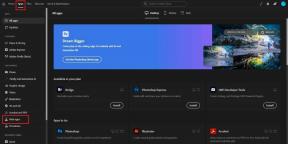Autostart voor Android-apps in- of uitschakelen
Diversen / / April 04, 2023
Wanneer onze telefoon loopt achter of voelt traag aan, openen we de multitasking-lade en sluiten we de geopende apps als vuistregel. Weet je echter ook dat deze apps zichzelf automatisch weer kunnen opstarten? Ja dit is waar. In dit artikel leren we meer over waarom apps automatisch starten en hoe, en waarom u automatisch starten voor apps op Android moet uitschakelen (of inschakelen).

Wat in een app opvalt, zijn alle kleurrijke pictogrammen en de gebruikersinterface, maar wat deze elementen aandrijft, zijn de backend-elementen die op de achtergrond draaien. Apps hebben soms de behoefte om deze achtergrondactiviteiten draaiende te houden, ook nadat je de app hebt afgesloten.
Bovendien starten ze zelfs zelf de achtergronddiensten op. Waarom moeten ze het doen? Laten we het antwoord hierop en meer vinden.
Wat is Autostart op Android
Autostart van apps betekent dat apps zichzelf op de achtergrond starten nadat ze zijn gesloten. Kijk bijvoorbeeld eens naar een stappenteller-app: ook als je de app niet actief gebruikt, moet hij je stappen tellen. Om dit te doen, moet het op de achtergrond draaien en zelfs als je de app doodt, moet het zichzelf opnieuw opstarten. Autostart dus.
Vraagt u zich af of de iPhone een autostart-achtige functie heeft? Ja, zo heet het appvernieuwing op de achtergrond.
Zelfs als u de app niet handmatig sluit vanuit de multitasking-lade, worden apps automatisch afgesloten als er onvoldoende RAM beschikbaar is voor andere actieve activiteiten op de voorgrond.

Een ander voorbeeld is het downloaden van een groot bestand in Google Chrome. Het is alsof je verf ziet drogen als je de app openhoudt totdat het bestand is gedownload. Dus wanneer het handmatig of automatisch wordt gedood, moet het zichzelf opnieuw starten, maar alleen wanneer dat nodig is. Autostart is ook nodig voor tijdgevoelige applicaties die regelmatig meldingen moeten verzenden, zoals berichten-apps.
Sommige toepassingen worden echter onnodig automatisch gestart. Hun functionaliteit op de achtergrond heeft nauwelijks enige betekenis en in dergelijke gevallen kunt u overwegen deze uit te schakelen. Maar als u een ouder apparaat gebruikt en prestaties boven alles stelt, maakt het uitschakelen van autostart voor apps geheugen vrij. U kunt echter enkele functies van de app mislopen.
Laten we nu kijken hoe we autostart voor apps op Android kunnen in- of uitschakelen.
Opmerking: In het hele artikel hebben we een OnePlus-apparaat gebruikt om het proces te demonstreren. De stappen blijven min of meer vergelijkbaar op andere Android-apparaten.
Applicaties automatisch starten op Android
Idealiter, als een app op de achtergrond moet blijven om een belangrijke taak uit te voeren, wordt u gevraagd om automatisch starten in te schakelen wanneer u de app voor het eerst gebruikt.
Als een app echter geen activiteit uitvoert die naar verwachting op de achtergrond zal plaatsvinden wanneer u deze niet gebruikt, kunt u automatisch starten voor de app handmatig inschakelen. Hier zijn twee verschillende manieren om het te doen.
1. Autostart inschakelen voor een individuele app
Stap 1: Tik lang op het app-pictogram in het opstartprogramma en tik op het app-infopictogram.
Stap 2: Tik op Batterijgebruik.


Stap 3: Schakel de schakelaar in voor 'Automatisch starten toestaan'.
Autostart is nu ingeschakeld voor de app en kan indien nodig zelf enkele achtergrondactiviteiten starten.

2. Schakel Autostart in de app Instellingen in
Als u automatisch starten voor meerdere apps wilt inschakelen, is het tijdrovend om de instellingenpagina voor elk ervan te openen en automatisch starten in te schakelen. Gelukkig kun je automatisch starten voor meerdere apps tegelijk inschakelen met de app Instellingen. Hier is hoe.
Stap 1: Open de app Instellingen.
Stap 2: Tik op Apps.


Stap 3: Selecteer Automatisch starten.
Stap 4: U vindt nu een lijst met apps waarvoor autostart niet is ingeschakeld. Schakel gewoon de schakelaar in voor de gewenste apps.
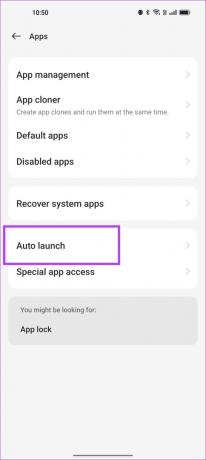
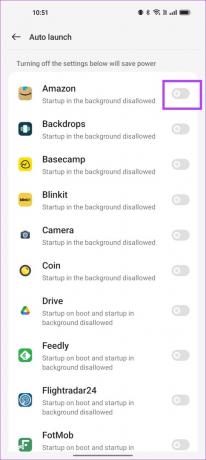
Dit zijn de twee manieren waarop u autostart voor apps op Android kunt inschakelen. Als de app echter nog steeds niet op de achtergrond wordt uitgevoerd, kunt u proberen de batterijbesparing hiervoor uit te schakelen.
Optioneel: Schakel Batterijoptimalisatie voor apps uit
De functies voor batterijbesparing of batterijoptimalisatie op uw apparaat beperken enkele activiteiten van een app om te helpen de levensduur van de batterij verbeteren. De kans is echter groot dat deze batterijbesparing ook verhindert dat apps automatisch enkele achtergrondservices starten. Laten we kijken hoe we het kunnen uitschakelen.
Stap 1: Open de app Instellingen.
Stap 2: Tik op Batterij.


Stap 3: Tik op Meer instellingen.
Stap 4: Tik op ‘Optimaliseer batterijgebruik’.

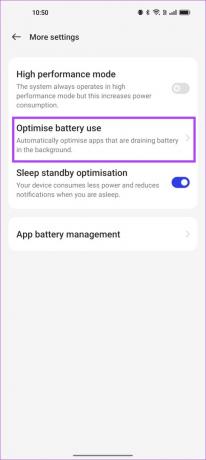
Stap 4: Selecteer de app waarvoor u batterijoptimalisatie wilt uitschakelen.
Stap 5: Tik op 'Niet optimaliseren'.

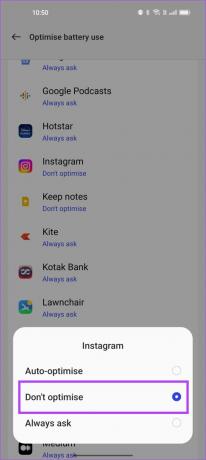
De batterij-optimalisatie wordt uitgeschakeld voor de betreffende app. Laten we vervolgens eens kijken hoe we autostart voor apps op uw apparaat kunnen uitschakelen.
Hoe Autostart voor apps op Android uit te schakelen
Hoewel alle systeem-apps op de achtergrond moeten worden uitgevoerd, hoeven sommige geïnstalleerde applicaties dat niet per se te doen. Ze voeren geen belangrijke activiteit uit waarvoor ze zichzelf op de achtergrond opnieuw moeten beginnen. In dat geval kunt u deze apps identificeren en automatisch starten hiervoor uitschakelen.
Bovendien bespaart het uitschakelen van automatisch starten geheugen op uw telefoon en kan het de prestaties helpen verbeteren en zelfs de batterij sparen. Hier is hoe het te doen.
Opmerking: Als u automatisch starten voor een paar apps uitschakelt, ontvangt u mogelijk geen meldingen van de app. Als u een toepassing belangrijk genoeg vindt om geen enkele melding te missen, raden we u af deze uit te schakelen.
1. Schakel Autostart uit in Instellingen
Stap 1: Open de app Instellingen.
Stap 2: Tik op Apps.


Stap 3: Tik op Automatisch starten.
Stap 4: U ziet een lijst met apps waarvoor automatisch starten is ingeschakeld. U kunt de schakelaar uitschakelen om automatisch starten voor de gewenste apps uit te schakelen.

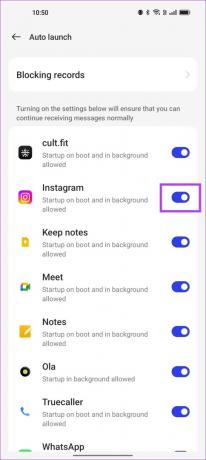
Laten we vervolgens eens kijken hoe geforceerd stoppende apps kunnen voorkomen dat de apps automatisch starten. Deze methoden hebben een nogal agressieve benadering, dus ga voorzichtig te werk, want dit kan wat instabiliteit en storingen veroorzaken tijdens het gebruik van uw telefoon.
2. Forceer stop-apps
Wanneer u een toepassing geforceerd stopt, wordt deze pas op de achtergrond gestart als u de app opnieuw opent. Als u dit voor een app doet, kan deze mogelijk niet automatisch worden gestart.
Dit is vooral handig als u de autostart ervoor niet wilt uitschakelen, maar gewoon wilt voorkomen dat deze gedurende een bepaalde periode automatisch start.
Stap 1: Tik lang op het app-pictogram.
Stap 2: Tik op de app-infoknop.
Stap 3: Tik op Forceer stop. Hierdoor wordt de applicatie nu afgesloten, wordt het bezette geheugen vrijgemaakt en start het niet vanzelf op de achtergrond.

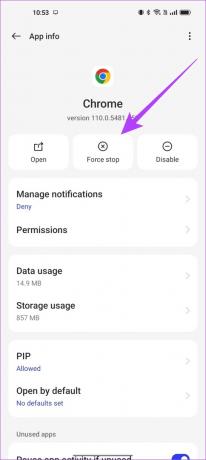
Maar wat als u geen achtergrondservices voor een applicatie wilt toestaan en de apps niet automatisch wilt laten starten? Hier is hoe je het kunt doen.
3. Gebruik ontwikkelaarsopties om achtergrondprocessen te beperken
Er is een optie om apps automatisch af te sluiten telkens wanneer u ze afsluit. Daarvoor moeten we eerst ontwikkelaarsopties inschakelen. Hier is hoe het te doen.
Opmerking: Dit zijn experimentele functies bedoeld voor ontwikkeling. Ga voorzichtig en op eigen risico te werk.
Stap 1: Open de app Instellingen en tik op Over apparaat.
Stap 2: Tik op Versie.


Stap 3: Tik meerdere keren op het buildnummer totdat je een bericht krijgt met de tekst 'Je bevindt je nu in de ontwikkelaarsmodus'.


Stap 4: We moeten nu ontwikkelaarsopties openen. Open het menu 'Extra instellingen' in de instellingen-app.
Stap 5: Tik op Opties voor ontwikkelaars.


Stap 6: Scroll naar beneden om de optie 'Achtergrondproceslimiet' te vinden.
Stap 7: Vink het vakje aan voor 'Geen achtergrondprocessen.
Dit zorgt ervoor dat er geen apps van derden op de achtergrond worden uitgevoerd.


Als alternatief kunt u ook de schakelaar voor 'Activiteiten niet behouden' uitschakelen, waardoor alle achtergrondactiviteiten van de applicatie worden vernietigd zodra u de app verlaat.

Daar ga je. Dat is alles wat u moet weten over het in- of uitschakelen van autostart voor apps op uw Android-apparaat. Als je echter nog meer vragen hebt, kijk dan in de sectie Veelgestelde vragen hieronder.
Veelgestelde vragen over Android Apps Autostart
Van apps wordt verwacht dat ze standaard automatisch starten, en de software- en batterij-optimalisaties zijn rond hetzelfde ontworpen. Dat gezegd hebbende, kunt u een verbeterde levensduur van de batterij verwachten als u automatisch starten op uw apparaat uitschakelt.
Ja, WhatsApp moet idealiter automatisch starten om tijdige meldingen te kunnen geven.
Ja, geforceerd stoppende apps kunnen helpen het RAM-gebruik op uw Android-apparaat te verminderen.
Beheer uw Android-apps
We hopen dat dit artikel u heeft geholpen om de functie voor automatisch starten op uw Android-apparaat eenvoudig in of uit te schakelen. Dus de volgende keer dat u achtergrondactiviteit van een app mist, of de energie-efficiëntie van uw smartphone wilt verbeteren, kan het helpen om de autostart-functies aan te passen.
Misschien vind je het ook leuk om te weten hoe u Android-apps kunt downloaden die niet beschikbaar zijn in uw land.
Laatst bijgewerkt op 28 maart 2023
Het bovenstaande artikel kan gelieerde links bevatten die Guiding Tech helpen ondersteunen. Het heeft echter geen invloed op onze redactionele integriteit. De inhoud blijft onbevooroordeeld en authentiek.